Verflixt, jetzt muss ich schon wieder in die Liste die vielen Datumsangaben eintragen!
Heute verrate ich Tipps, wie du die Eingabe eines Datum in eine Excel-Liste erheblich beschleunigen kannst.
Um Listen in Tabellenform zu erzeugen wird sehr häufig die Software Excel aus dem Hause Microsoft verwendet. Oft enthalten diese Listen auch Spalten um ein Datum einzugeben. Zum Beispiel betrifft dieses eine Einnahmen- Ausgaben Liste zur Erfassung von Geldbewegungen.
Solange du nur wenige Male ein Datum in eine Excel Liste eingeben musst, spielt es keine Rolle wie lange du für diese Eingabe benötigst. Bei größeren Eingabemengen jedoch macht es schon etwas aus, wenn du 2-3 Sekunden bei jeder Eingabe sparen kannst.
Ich erlebe sehr häufig dass Benutzer bei den Eingaben das Datum genau so eingeben wie es geschrieben wird. Dies ist natürlich nicht falsch, aber es dauert doch etwas um den Tag, den Monat und das Jahr komplett einzugeben und die Punkte auch noch an die richtige Stelle zu setzen. Um diesen Weg etwas abzukürzen möchte ich dir die folgenden Tricks zur Datumseingabe verraten.
Nehmen wir als Beispiel das heutige Datum, den 10. September 2016, normalerweise ausgeschrieben also 10.09.2016.
Die längste Eingabemethode ist natürlich die ausgeschriebene Zahl, den Punkt, den Monat mit der Null vorweg und dann die kompletten Jahreszahl in die Tasten einzutippen. Kürzer geht es natürlich wenn die 0 vor dem Monat einfach weggelassen wird, also gebe ich 10.9.2016 ein.
Da auf der Tastatur die Zahlen oben der Reihe nach angeordnet sind und der Punkt sich rechts in der untersten Reihe auf der Tastatur befindet, müssen die Hände mehrmals umgreifen, beim „Einfinger Suchsystem“ dauert dies natürlich noch länger.
Excel spendiert dir aber noch verschiedene kürzere Wege zur Datumseingabe. Die Eingabe des kompletten Jahrhunderts muss nicht zwingend erfolgen, da Excel davon ausgeht, dass sich die Datumsangaben auf das aktuelle Jahrhundert beziehen. Somit wird die Eingabe gekürzt mit 10.9.16 eingetippt. Excel erkennt dies immer noch als eine vollständige Datumsangabe.

Ziffernblock auf der Computer Tastatur
Eine weitere Vereinfachung kannst du nutzen wenn du eine normale große Tastatur mit einem rechts abgesetzten Ziffernblock besitzt oder wenn Du auf deiner Laptop Tastatur auf die zweite Beschriftungsreihe, die meist auf den normalen Buchstabentasten in blauer Schrift ein weitere Tastenbeschriftung enthält, umschalten kannst. Hier befinden sich alle notwendigen Zahlen eng nebeneinander und können mit den Fingern einer Hand schnell erreicht werden. Allerdings fehlt hier der Punkt als Trennzeichen von Tag, Monat und Jahr. Excel erlaubt hier einfach die Benutzung des Minus Zeichen statt dem Punkt, da dieser sich sehr präsent in der rechten oberen Ecke befindet. Zusätzlich darf auch noch die gesamte Jahreszahl weggelassen werden, solange sich die Datumseingabe auf das aktuelle Jahr bezieht, in meinem Falle also 2016. Somit ergibt die folgende Eingabe 10-9 die kürzeste Eingabe eines beliebigen Datums im aktuellen Jahr. Die Eingabe muss natürlich noch mit Enter oder einem Mausklick abgeschlossen werden.

Taste „Strg“ ausgesprochen „Steuerung“ bzw. „Ctrl“ ausgesprochen „Control“ auf der Computer Tastatur

der Punkt auf der Computer Tastatur
Eine weitere Kürzung ist nicht mehr möglich – außer es muss gerade der aktuelle Tag als Datum eingegeben werden. Hierfür steht die aller kürzeste Eingabemöglichkeit mit Hilfe der Tastenkombination „Strg“ und „.“ zur Verfügung. Diese trägt das aktuelle Datum in die Zelle ein, heute also der 10.09.2016. Drücke ich morgen die Tastenkombination so entsteht daraus der 11.09.2016. Kürzer geht es nun wirklich nicht mehr!
Ich hoffe dass für dich nun größere Datumseingaben kein Problem mehr darstellen und ich dir damit ein klein wenig Zeit beim Eintippen gespart habe.
Sieht ein Datum nicht wie ein Datum aus? Excel erlaubt eine Vielzahl an Möglichkeiten um ein Datum anzuzeigen. Demnächst gibt es davon mehr.
In Kurzform:
- „Strg“ + „.“ -> aktuelles Datum wird in die Zelle eingetragen
- „tag“ + „-“ + „Monat“ -> Kurzform der Eingabe eines beliebigen Datums im aktuellen Jahr (alle beginnenden Nullen bei der Eingabe weglassen)

Du muss angemeldet sein, um einen Kommentar zu veröffentlichen.